CorradoDelBuono.it
Come creare e presentare grafici con PowerPoint.
Corrado Del Buono
Quando si realizzano presentazioni in PowerPoint capita spesso di dover far uso di grafici per illustrare serie di dati: si pensi ad una presentazione aziendale che illustri il fatturato o i costi sostenuti in un determinato esercizio contabile oppure semplicemente ad una presentazione che illustri i risultati di un questionario di soddisfazione dei clienti. Ad eccezione del caso in cui si è già in possesso di una cartella di Excel con i dati e i relativi grafici (in questa ipotesi è conveniente utilizzare delle procedure di importazione o di collegamento con Excel), in tutti gli altri casi è consigliato costruire i grafici direttamente in PowerPoint sia per dare continuità stilistica al lavoro, sia per avere tutto ciò che serve per la presentazione in un unico file. In questo editoriale analizziamo le procedure per la creazione di grafici direttamente in PowerPoint e le modalità di visualizzazione di questi ultimi attraverso l’assegnazione di effetti di animazione.
Pagina 2
Scelta del tipo di grafico e inserimento dati
La finestra che appare a video consente, dalle voci poste sul lato sinistro, di selezionare una tipologia di grafico (ISTOGRAMMA, GRAFICO A LINEE, GRAFICO A TORTA, …) mentre, sul lato destro è possibile sceglierne un determinato tipo (in figura è stato selezionato il tipo COLONNE 3D RAGGRUPPATE della tipologia ISTOGRAMMA).

Da notare che la scelta del tipo di grafico non è definitiva in quanto è sempre possibile, come vedremo di seguito, modificare il tipo di grafico.
Dopo aver confermato la scelta nella finestra INSERISCI GRAFICO, il grafico viene inserito nel segnaposto e a video appare una ulteriore finestra (GRAFICO IN MICROSOFT POWERPOINT) contenente un foglio di calcolo con dei dati di esempio.
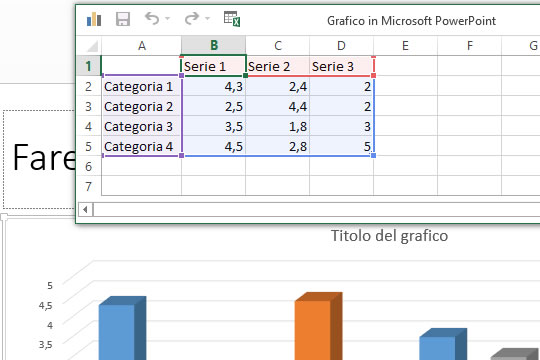
A questo punto sarà sufficiente modificare i dati di esempio posti nella tabella e adeguare quest’ultima alle nostre esigenze. Supponiamo, ad esempio, di voler rappresentare graficamente il fatturato degli ultimi due anni dei prodotti aziendali: sarà necessario eliminare l’ultima colonna (SERIE 3) e aggiungere ulteriori righe alla tabella qualora i nostri prodotti fossero superiori a quattro; per fare questa operazione sarà sufficiente selezionare con il mouse l’estremità inferiore destra della tabella e ridimensionare quest’ultima trascinando il mouse.
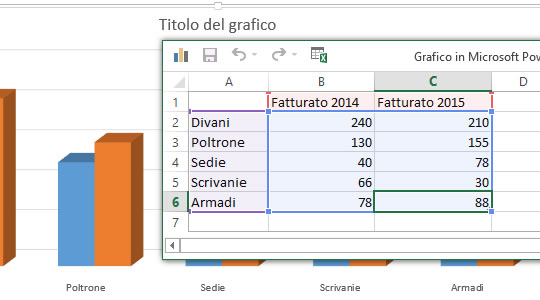
CorradoDelBuono.it
ASSODOLAB, Associazione Nazionale Docenti di Laboratorio
Ente accreditato e qualificato dal MIUR per la formazione del personale della Scuola - Direttiva 170 del 21/03/2016.
Via Cavour, 74 - 76015 TRINITAPOLI BT - Italy
Telefono 339.2661022 - P. IVA 03039870716
PRIVACY: Questo sito utilizza cookie di terze parti (Google AdSense, Google Analytics) per migliorare servizi ed esperienza dei lettori. MAGGIORI DETTAGLI
DICHIARAZIONE DI NON RESPONSABILITA': Il titolare del sito non si assume alcuna responsabilità per eventuali danni diretti o indiretti derivanti dall'uso delle informazioni presenti nel sito o non aggiornate. L'accesso e l'utilizzo del sito avvengono sotto la responsabilità dell'utente.


